Сочетание кнопок Win+Shift+S в Windows 11/10 позволяют создать быстро скриншот всего экрана или снимок определенной области. Когда вы нажимаете это сочетание клавиш, то экран немного темнеет, вместо курсора мыши появляется плюсик +, которым нужно захватить определенную область, чтобы сделать снимок экрана и сохранить его в буфер обмена.
Иногда бывает так, что при нажатии кнопок Win+Shift+S ничего не происходит, и вы не можете сделать снимок экрана. В этой инструкции о том, как исправить неработающие кнопки Win+Shift+S для захвата экрана в Windows 11/10.
Сочетание клавиш Win+Shift+S не работают в Windows 11/10
1. Проверка уведомления фрагмента экрана
Когда скриншот копируется в буфер, то мы видим уведомление, что позволяет открыть приложение «ножницы» и редактировать снимок или сохранить его. Проверим этот параметр.
- Откройте «Параметры» > «Система» > «Уведомления и действия»
- Справа найдите в списке «Набросок на фрагменте экрана» и убедитесь, что ползунок Включен.
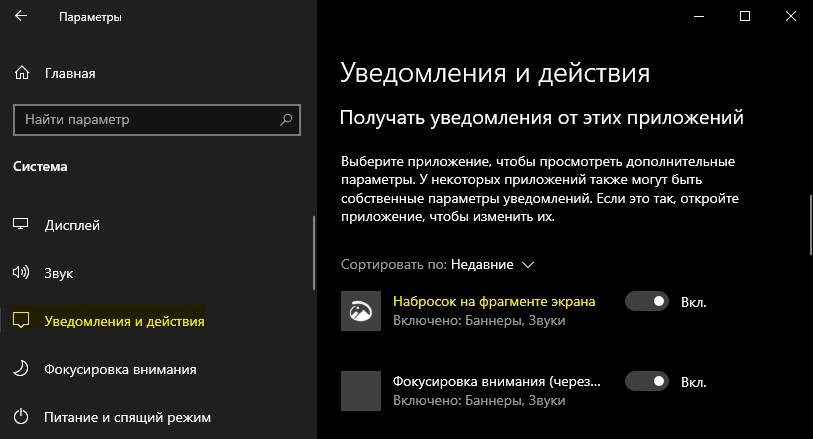
Ножницы и Набросок на фрагменте экрана в Windows 10
2. Сброс и переустановка приложения
Сбросим само приложение, которое отвечает за создание снимков экрана. Для этого:
- Откройте «Параметры» > «Приложения» > «Приложения и возможности»
- Справа найдите «Набросок на фрагменте экрана» или «Ножницы»
- Нажмите по нему, и ниже нажмите на «Дополнительные параметры»
- В новом окне нажмите на «Сбросить»
- Если сброс не помог, то попробуйте нажать «Удалить»
- После удаления перейдите в магазин Microsoft и скачайте это приложение
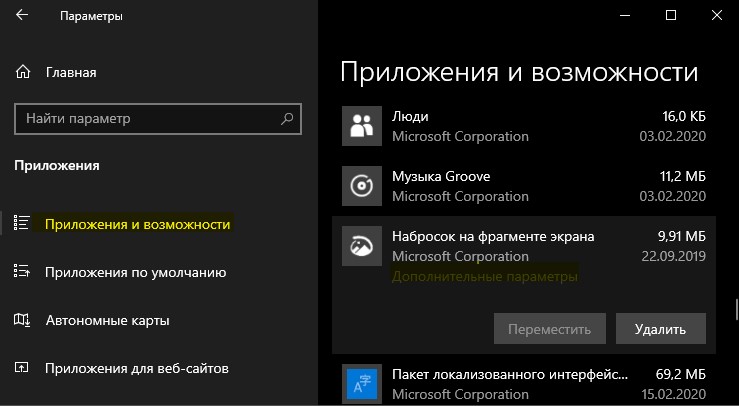
3. Блокировка кнопки Win
Обратите внимание на индикаторы клавиатуры, имеется ли кнопка Win Lock, если да и она горит, то сама клавиша Windows заблокирована, и по этой причине создание фрагмента экрана при нажатии Win+Shift+S невозможно.
- Нажмите Fn+Win, чтобы отключить блокировку
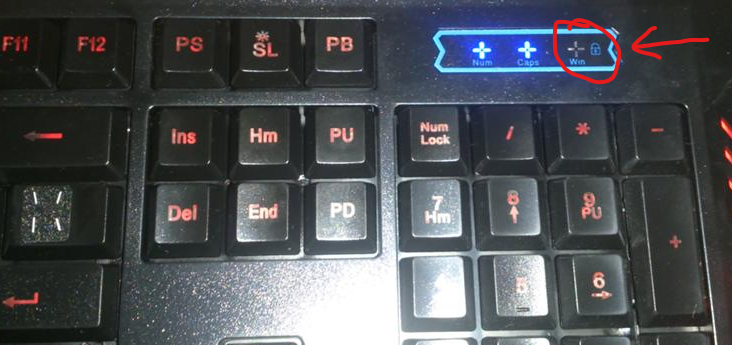
4. Назначить другую кнопку вместо Win+Shift+S
Если выше способы не помогли исправить, когда фрагмент экрана не появляется при нажатии сочетании кнопок Win+Shift+S, то назначим вместо этого кнопку Print Screen. Для этого:
- Нажмите Win+i и выберите «Специальные возможности» > «Клавиатура».
- Справа пролистайте вниз и найдите графу «Сочетание клавиш: PRINT SCREEN».
- Включите его при помощи ползунка.
- Теперь при нажатии Print Screen будет появляться создание скриншота.
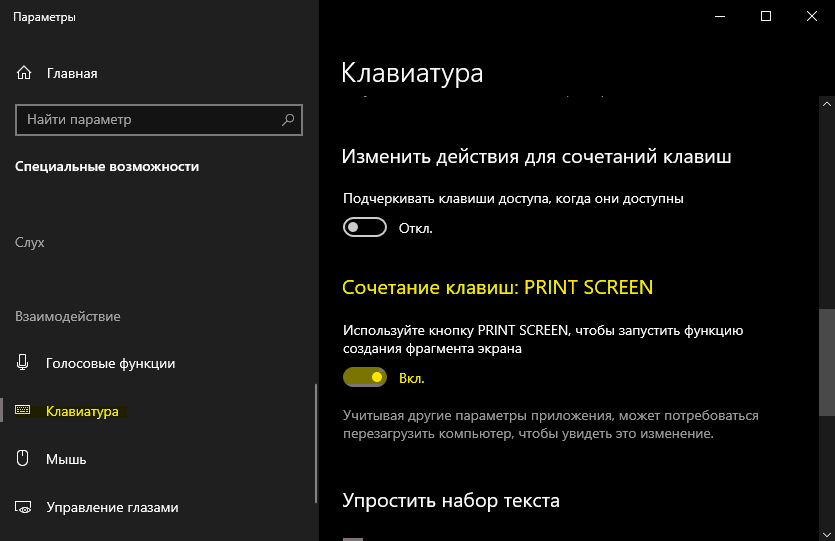
Как сделать скриншот экрана (программа Ножницы)
Смотрите еще:
- Не работает кнопка Windows (WinKey) в Windows 10
- Не работает кнопка Print Screen в Windows 10 — Что делать?
- Не работает кнопка Пуск в Windows 10?
- Не работает правая кнопка мыши на рабочем столе Windows 10
- Как сделать скриншот экрана на компьютере или ноутбуке Windows 10
Источник: mywebpc.ru
Не работают Ножницы в Windows 10
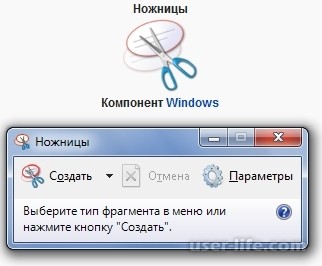

Всем привет! Сегодня поговорим про самые эффективные способы разобраться с проблемой когда не работают «Ножницы» в Windows 10. Итак, поехали!
Метод 1: Перезапуск приложения
Исключительно всераспространенная первопричина, отчего не трудятся «Ножницы» в Windows 10, – сбой в работе сего приложения. В случае если оно не запускается, зависло или же не откликается на композиции кнопок, которые проделывают копию или же раскрывают панельку инструментов (например, хитросплетение «Win + Shift + S»), то в первую очередь вспомните перезапустить процесс.
Откройте «Диспетчер задач» Windows 10. Для сего довольно щелкнуть правой кнопкой по нижней рабочей панели и избрать сообразное место.
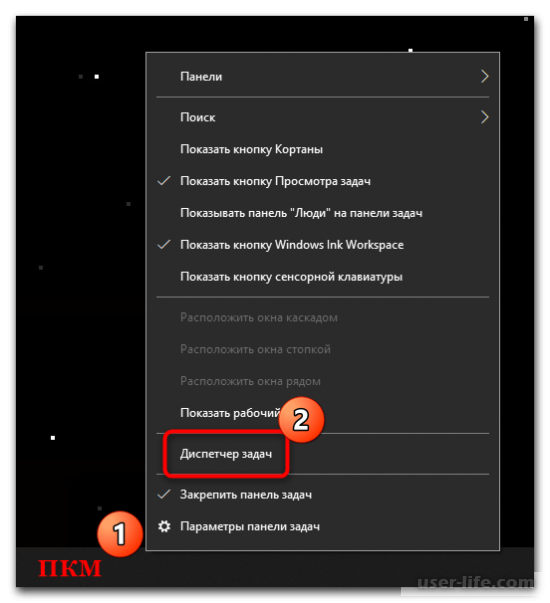
На вкладке «Процессы» найдете строчку «Snipping Tool» или же «Ножницы», выделите средство и кликните по кнопке «Снять задачу». В случае если в разделе «Приложения» его нет, отыскиваете в блоке «Фоновые процессы».
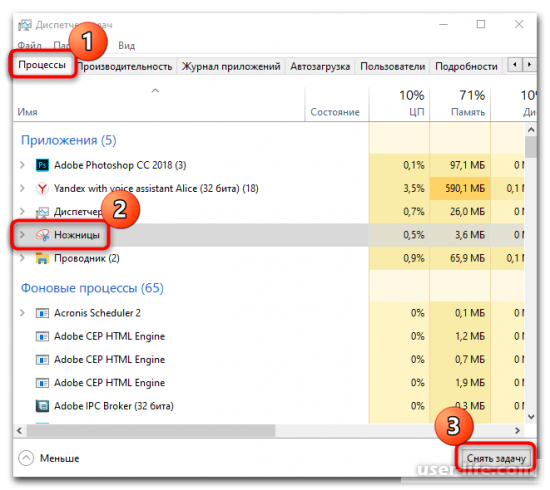
Все работающие приложения возможно упорядочить по алфавиту, в случае если кликнуть по заголовку столбца «Имя». Это упростит розыск процесса.
В случае если «Диспетчер задач» вначале запустился в свернутом облике, нажмите на кнопку «Подробнее», дабы обнаружить абсолютный список процессов.
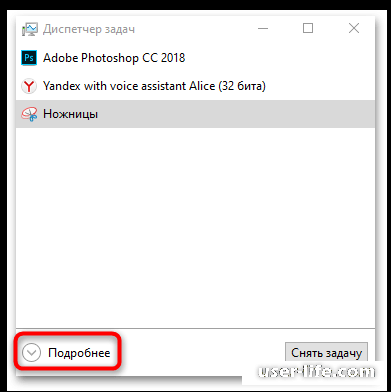
Впоследствии такого как «Ножницы» были прикрыты, попробуйте обнаружить приложение вновь.
Метод 2: Испытание целостности системных файлов
Приложение «Ножницы» предустановлено в системе и считается штатным. Временами микробы вредят необходимым файлам Windows 10, собственно что вызывает нешуточные проблемы и трудности с пуском интегрированных инструментов. Это доводится и по причине критичных сбоев в ОС, задач при обновлении или же вмешательстве посторонних программ в реестр и систему.
В данном случае имеет возможность потребоваться испытание системных файлов с поддержкой интегрированных вероятностей «десятки» — утилит SFC и DISM. Их надобно использовать по очереди — в случае если 1-ая не совладала с задачей, 2 надо попробовать возобновить ее функциональность.
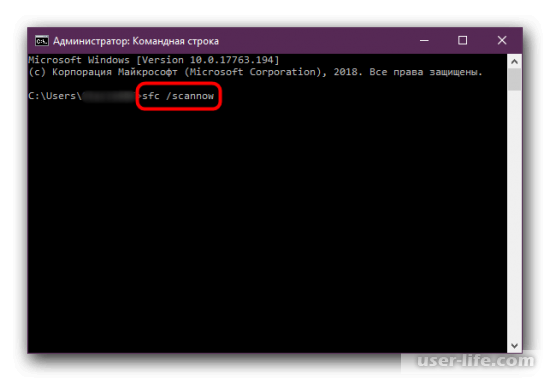
Метод 3: Откат к предшествующему состоянию
В случае если деятельна функция сотворения контрольных точек, возобновите предшествующее положение приложения. Больше доскональная информация доступна в разделе со качествами исполняемого файла инструмента.
Сквозь «Проводник» перейдите по пути C:Windowssystem32. В перечне найдете приложение «SnippingTool» и кликните по нему правой кнопкой мыши. Из контекстного окна изберите «Свойства».
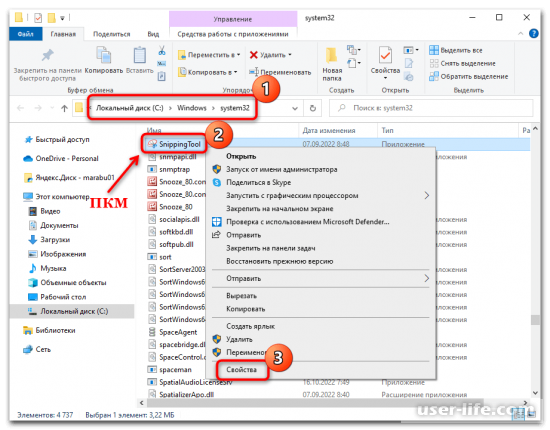
Перейдите на вкладку «Предыдущие версии». В случае если они есть, то данные о них отобразятся в «Версии файлов». Выделите подходящую и кликните по кнопке «Восстановить».
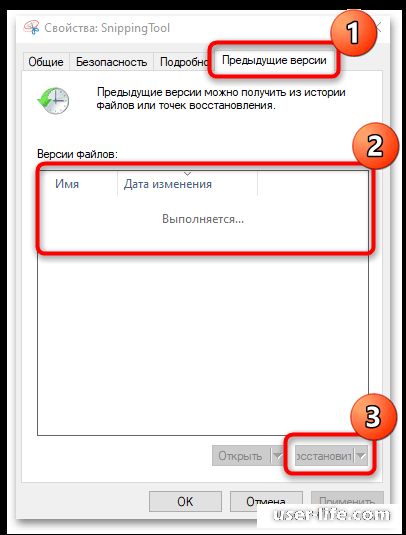
Еще возможно попробовать возобновить сплошное положение операционной системы. Зачастую это может помочь убрать не так давно образовавшиеся трудности со встроенными или же посторонними приложениями.
Но надо принимать во внимание, собственно что в данном случае все опции и программки, которые были поставлены впоследствии сотворения контрольной точки, станут сброшены и невозвратимо удалены в соответствии с этим.
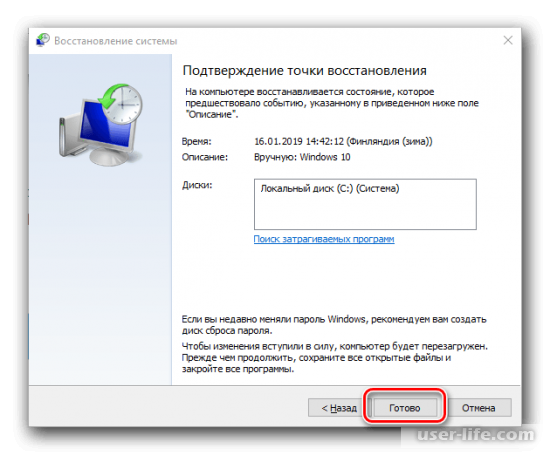
Метод 4: «Конфигурация системы»
Когда ни 1 метод не помог, надо выискать программное обеспечивание, которое имеет возможность конфликтовать с приложением «Ножницы».
Сквозь розыск «Пуска» найдите штатное средство «Конфигурация системы».
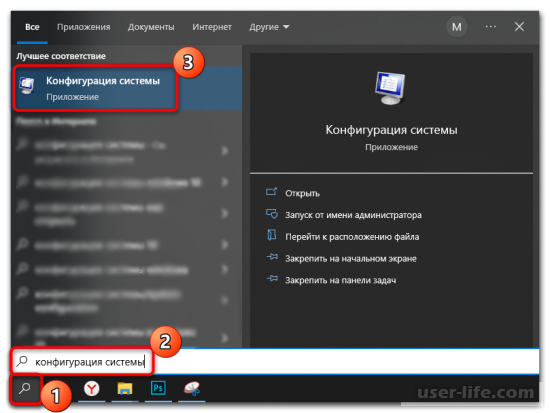
Перейдите на вкладку «Службы», поставьте галочку у функции понизу «Не показывать службы Майкрософт» для удобства.
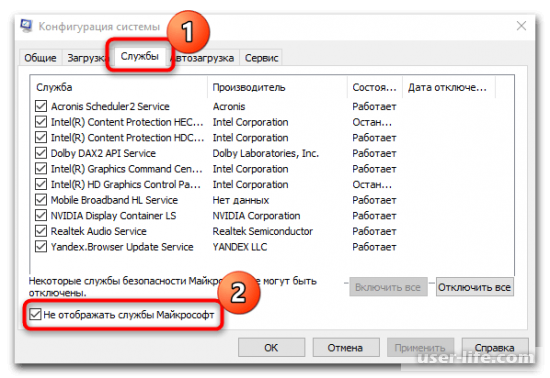
Заботливо взгляните на перечень остальных служб. В случае если есть те, которые вы подозреваете в нарушении «Ножниц», то снимите у них отметку и нажмите на кнопку «ОК», дабы использовать опции.
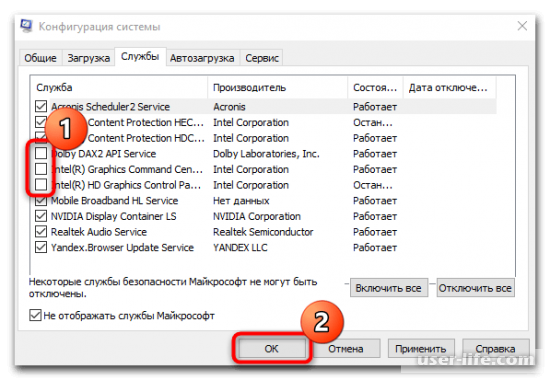
Впоследствии сего вспомните возобновить запустить приложение для сотворения снимков экрана. В случае если неувязка не ушла, то пытайтесь выключать иные службы.
Источник: user-life.com
Скриншот экрана windows 10 черный экран
Что делать, если не работает PrintScreen в Windows 10
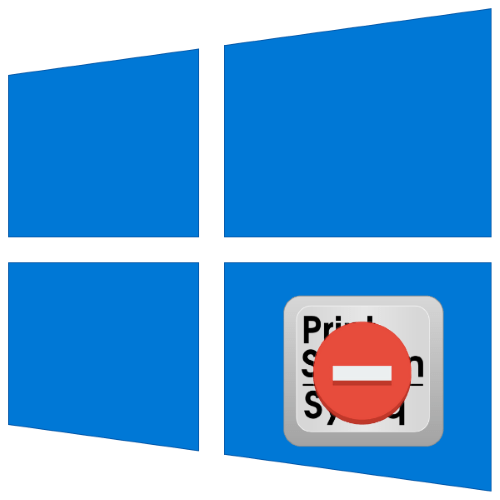
Способ 1: Проверка клавиатуры

Первым делом следует проверить, работоспособна ли клавиатура вообще. Методика следующая:
-
На некоторых клавиатурах настольных компьютеров может присутствовать кнопка блокировки функциональных клавиш под названием F Lock. Обычно она встречается на устройствах от Microsoft старых моделей.
Нажатие F Lock блокирует в том числе и PrintScreen. Если вы являетесь владельцем девайса с такой возможностью, убедитесь, что Ф Лок не нажата.
Если проблема наблюдается на ноутбуке, нажатие PrintScreen может быть завязано на комбинацию с Fn, которая присутствует в большинстве подобных устройств.

Способ 2: Устранение программных проблем
Порой причина, по которой PrintScreen не работает, кроется в самой операционной системе либо одном из установленных приложений.
- Проверьте, не установлен ли софт, который перехватывает системную функцию снятия скриншотов. К таковым относятся клиенты облачных хранилищ (Яндекс.Диск, Google Диск, OneDrive, Dropbox и подобные им), сторонние утилиты для получения снимков либо некоторые менеджеры буфера обмена (вроде Clipdiary). Попробуйте отключить эти программы и проверить, вернулась ли работоспособность PrintScreen. Также в большинстве из них присутствует настройка, которая отключает перехват функции.
- Рассматриваемая клавиша может быть отключена программно – например, если используются средства для переназначения, и на ПринтСкрин «повешена» какая-то другая функция. С работой в популярных приложениях для этой цели вы можете познакомиться в статье по ссылке далее.
 Подробнее: Способы переназначения клавиш на Windows 10
Подробнее: Способы переназначения клавиш на Windows 10
Также на работоспособность некоторых системных функций, в частности, работоспособности рассматриваемой функции, могут влиять вредоносные программы, так что не лишним будет проверить ОС на предмет заражения. 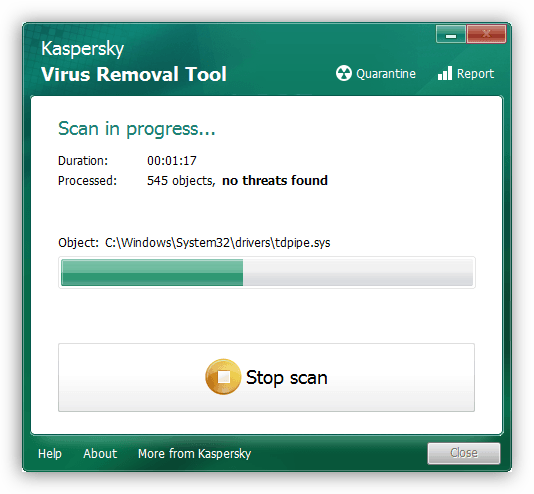 Описанных шагов достаточно для восстановления работы PrintScreen в случае программного источника сбоя.
Описанных шагов достаточно для восстановления работы PrintScreen в случае программного источника сбоя.
Как сделать скриншот без PrintScreen
Нажатие ПринтСкрин и вставка изображения в графический редактор – далеко не единственный вариант получения скриншотов в Виндовс 10. Рассмотрим возможные альтернативы.
Программа для снятия скриншотов
Выше мы уже упоминали, что приложения, перехватывающие сделанный снимок, могут быть причиной рассматриваемой проблемы. Этот же софт может быть и решением в случае неисправности нужной клавиши. В качестве примера рассмотрим Lightshot.
-
Инсталлируйте программу на компьютер.
Далее откройте системный трей, найдите в нём значок Lightshot, кликните по нему правой кнопкой мыши и выберите пункт «Сделать скриншот».
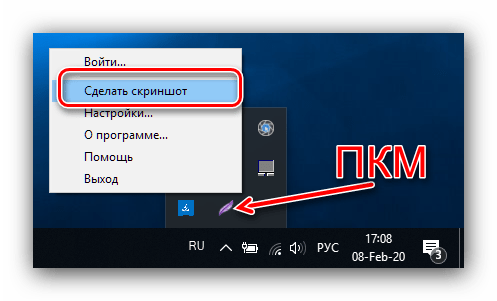
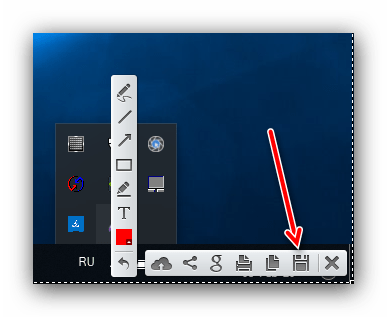 Откроется диалоговое окно «Проводника», задайте в нём местоположение снимка, его имя и формат, после чего нажмите «Сохранить».
Откроется диалоговое окно «Проводника», задайте в нём местоположение снимка, его имя и формат, после чего нажмите «Сохранить». 
Лайтшот также поддерживает задание горячих клавиш для снимка. Для этого вызовите меню приложения и выберите «Настройки». 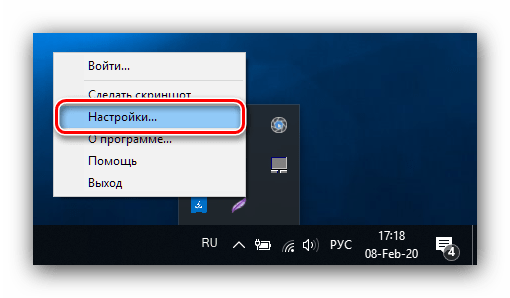 Перейдите на вкладку «Горячие клавиши». Убедитесь, что опция «Основная горячая клавиша» активна, затем один раз кликните ЛКМ по строке с именем хоткея (по умолчанию это та же PrintScreen), после чего нажмите на клавиатуре альтернативу – например, F10. Для сохранения изменений нажмите «ОК».
Перейдите на вкладку «Горячие клавиши». Убедитесь, что опция «Основная горячая клавиша» активна, затем один раз кликните ЛКМ по строке с именем хоткея (по умолчанию это та же PrintScreen), после чего нажмите на клавиатуре альтернативу – например, F10. Для сохранения изменений нажмите «ОК». 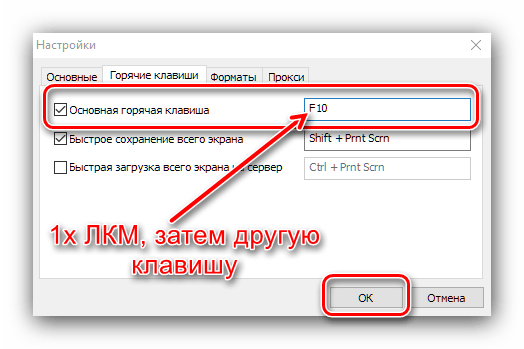
Инструментарий системы
-
Нажмите сочетание клавиш Win+Shift+S – экран компьютера затемнится, а курсор примет вид крестика. Для получения изображения всего рабочего пространства наведите курсор на панель инструментов вверху и кликните по кнопке «Вырезка во весь экран».
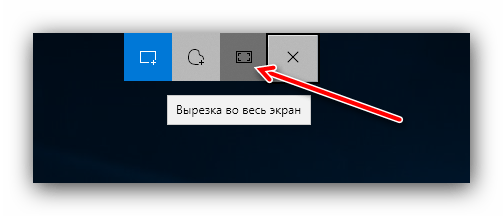 Появится уведомление о том, что скриншот помещён в буфер обмена. Щёлкните по этому уведомлению.
Появится уведомление о том, что скриншот помещён в буфер обмена. Щёлкните по этому уведомлению. 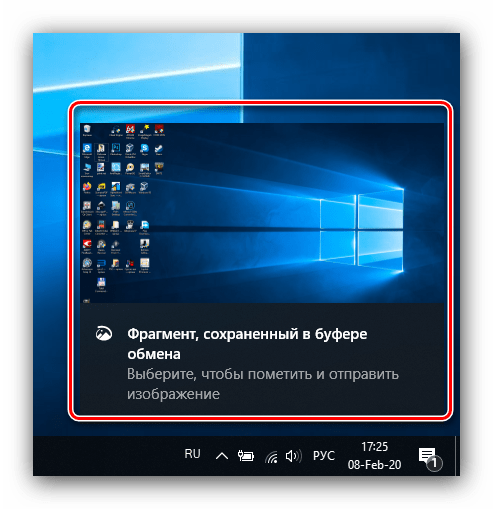 Откроется средство редактирования.
Откроется средство редактирования.
Внесите в нём требуемые изменения (например, обрежьте кадр или закрасьте персональные данные), после чего воспользуйтесь кнопкой «Сохранить как», отмеченной на изображении далее. 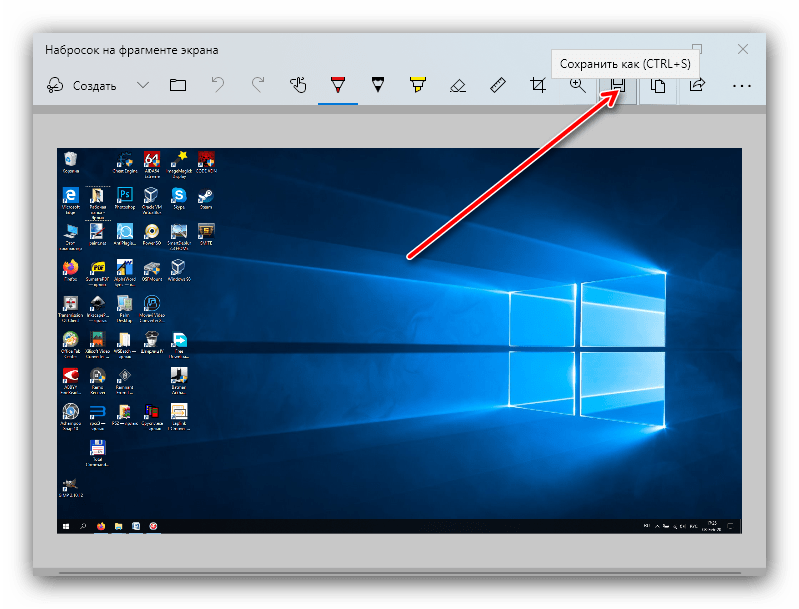 Появится стандартный для Виндовс диалог сохранения файлов.
Появится стандартный для Виндовс диалог сохранения файлов. 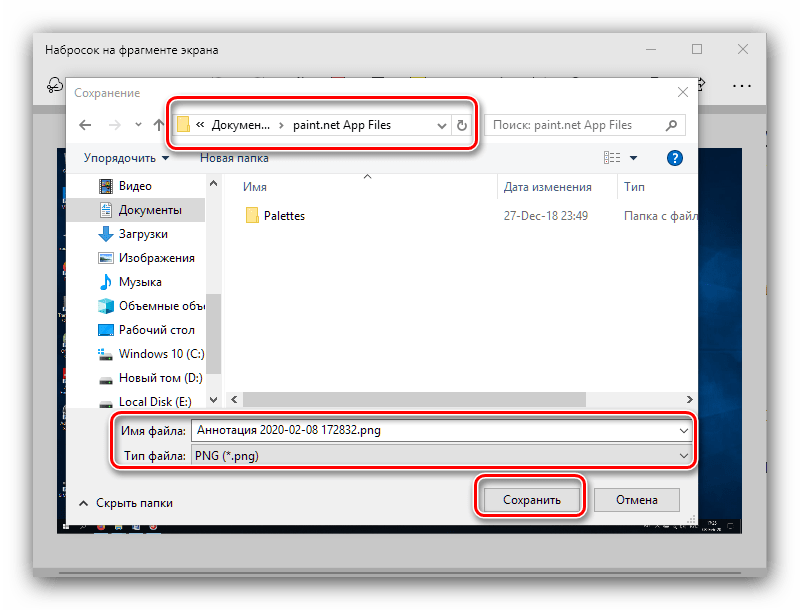
«Ножницы»
Пользователи, которые перешли на Windows 10 с седьмой версии ОС от Microsoft, будут рады узнать, что знакомый им инструмент «Ножницы» остался в этой редакции.
-
Откройте «Поиск» и начните набирать в поле слово ножницы. Будет обнаружена соответствующая программа, кликните по ней для начала работы.
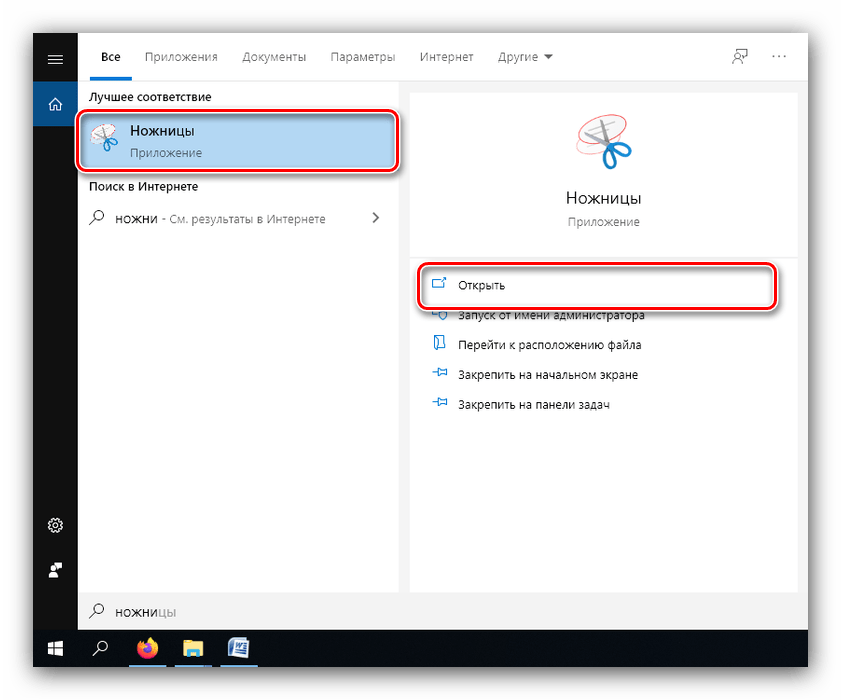 Открываются «Ножницы» в виде небольшого плавающего окна. Нажмите на пункт «Режим» и выберите предпочитаемый вариант – например, для нашей цели это «Весь экран».
Открываются «Ножницы» в виде небольшого плавающего окна. Нажмите на пункт «Режим» и выберите предпочитаемый вариант – например, для нашей цели это «Весь экран». 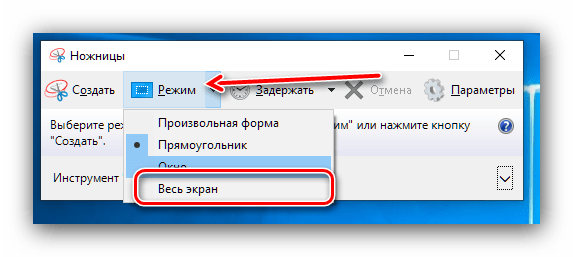 После получения картинки можете изменить её во встроенном редакторе. Для сохранения изображения воспользуйтесь пунктами «Файл» – «Сохранить как».
После получения картинки можете изменить её во встроенном редакторе. Для сохранения изображения воспользуйтесь пунктами «Файл» – «Сохранить как». 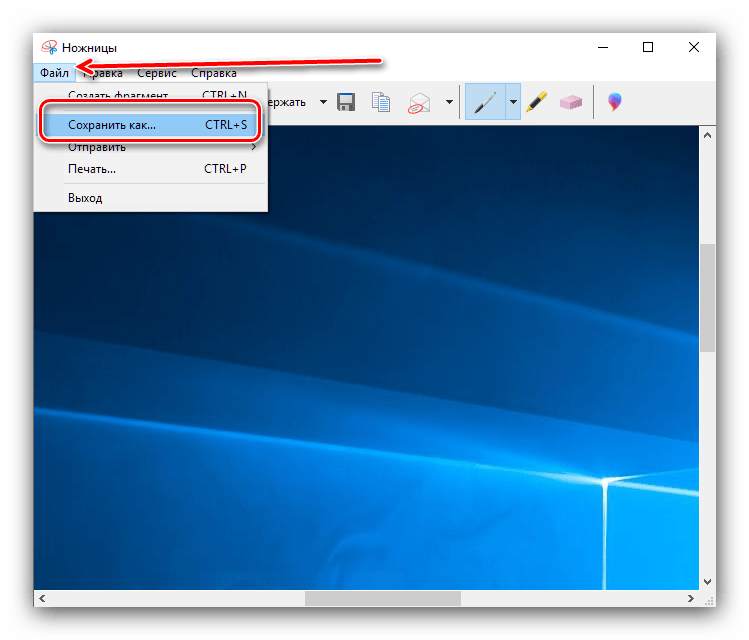
Выберите опции сохранения и кликните по соответствующей кнопке. 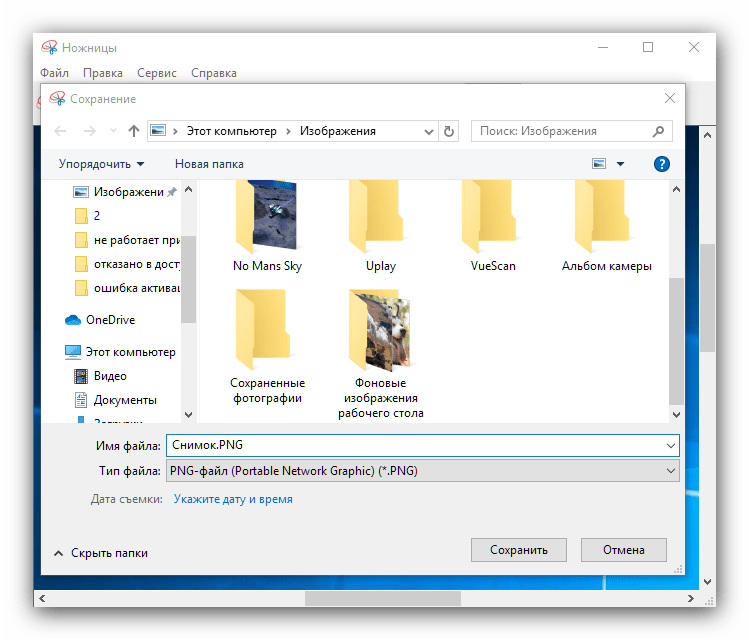
«Игровой режим»
В свежих версиях Виндовс 10 предусмотрен специальный игровой режим, в котором можно сделать запись экрана или единичный снимок.
-
Откройте игру или прикладную программу, скриншот которой хотите получить, и разверните на весь экран. Далее воспользуйтесь комбинацией Win+G – должен появиться интерфейс как на изображении ниже.
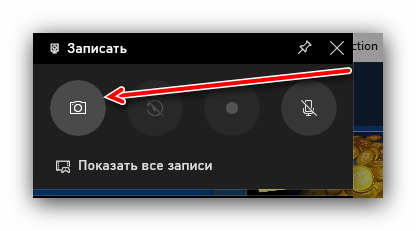 Воспользуйтесь кнопкой «Снимок экрана».
Воспользуйтесь кнопкой «Снимок экрана».
Скриншот будет сделан автоматически и сохранён по адресу Видео/Клипы . 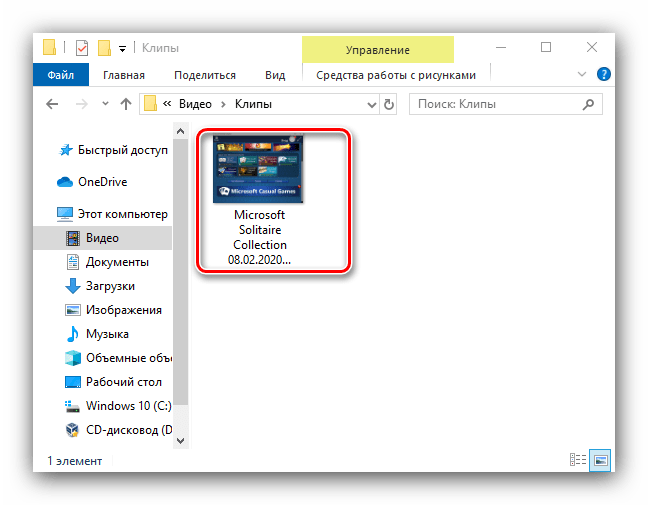
- приложение/игра не поддерживаются этой возможностью;
- на целевом компьютере отсутствует приложение «Xbox», частью которого является «Игровой режим»;
- видеокарта не позволяет этой функции работать.